當(dāng)前位置:首頁 > 幫助中心 > u盤裝系統(tǒng)教程win7,u盤裝系統(tǒng)教程win7方法
u盤裝系統(tǒng)教程win7,u盤裝系統(tǒng)教程win7方法
每一次遇到電腦嚴(yán)重故障,大家都會陷入了困境,比如說怎么去重裝系統(tǒng)。但實際上,大家也不用太擔(dān)心這個問題,因為現(xiàn)在使用u盤啟動盤來安裝系統(tǒng)已經(jīng)很簡單了。大家只需要制作一個u盤啟動盤,設(shè)置電腦從u盤啟動,最后就可以用里面的裝機(jī)軟件來安裝系統(tǒng)了。如果你也想學(xué)習(xí)的話,今天小編就以win7系統(tǒng)為例,好好講解一下u盤裝系統(tǒng)教程win7方法。
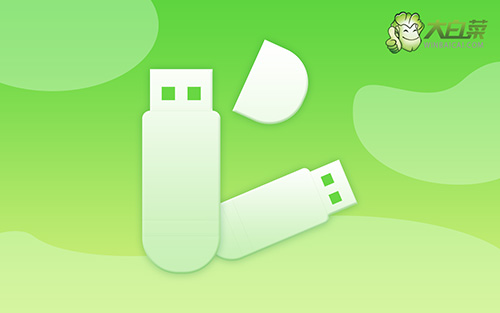
u盤裝系統(tǒng)教程win7
第一步:制作u盤啟動盤
1、首先,根據(jù)自身的需要,下載合適的大白菜U盤啟動盤制作工具版本。

2、進(jìn)入U盤啟動盤制作界面后,選中u盤,默認(rèn)設(shè)置,點(diǎn)擊一鍵制作成usb啟動盤。

3、成功制作大白菜U盤啟動盤后,即可下載保存需要使用的系統(tǒng)鏡像。

第二步:設(shè)置u盤啟動電腦
1、后續(xù)操作需要使用u盤啟動快捷鍵,請?zhí)崆安樵冸娔X對應(yīng)的快捷鍵,方便操作。

2、將u盤啟動盤接入電腦,如圖所示,通過u盤啟動快捷鍵設(shè)置,電腦將會讀取u盤數(shù)據(jù)啟動。
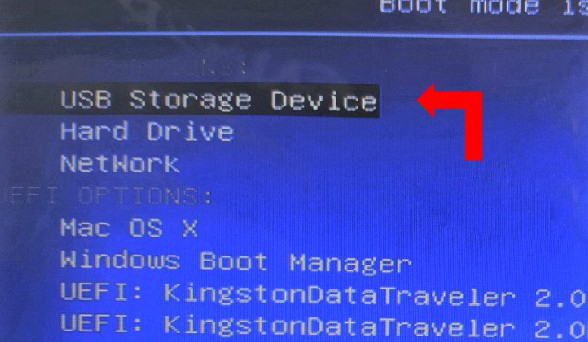
3、隨后,在大白菜主菜單中,選擇【1】啟動Win10X64PE,回車即可進(jìn)入大白菜PE桌面。

第三步:u盤啟動盤裝系統(tǒng)win7
1、首先,我們打開大白菜一鍵裝系統(tǒng)的軟件,如圖勾選,點(diǎn)擊“執(zhí)行”進(jìn)行操作。

2、彈出一鍵還原頁面后,無需設(shè)置,默認(rèn)相關(guān)選項,直接點(diǎn)擊“是”進(jìn)入下一步。

3、然后,注意勾選“完成后重啟”并在電腦第一次重啟時,拔掉大白菜U盤即可。

4、注意,稍后電腦會多次重啟,這是正常現(xiàn)象,等待電腦進(jìn)入win7系統(tǒng)界面,則表示重裝成功。

以上內(nèi)容,就是本次u盤裝系統(tǒng)教程win7方法的全部操作步驟了。當(dāng)然,你在安裝系統(tǒng)之后,不用著急處理u盤啟動盤,建議留下來繼續(xù)使用。因為u盤制作成了u盤啟動盤還是可以作為正常u盤來使用的,不管是保存數(shù)據(jù),還是轉(zhuǎn)移數(shù)據(jù)等等。而且,它也還有很多功能可以維護(hù)電腦。

